win10查看局域网其他电脑 如何在win10中查看局域网中的其他电脑
更新时间:2025-03-31 10:05:48作者:xtang
在日常工作和生活中,我们经常需要在局域网中查看其他电脑的文件和共享资源,在Windows 10操作系统中,如何快速便捷地实现这一目的呢?通过简单的设置和操作,我们可以轻松地访问局域网中的其他电脑,实现文件共享和信息互通。接下来让我们一起来了解一下在Win10中查看局域网中其他电脑的方法和步骤。
具体方法:
1首先在开始菜单右击鼠标点击“设置”按钮。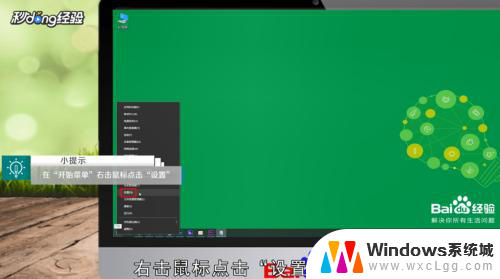 2在设置界面输入并搜索“控制面板”。
2在设置界面输入并搜索“控制面板”。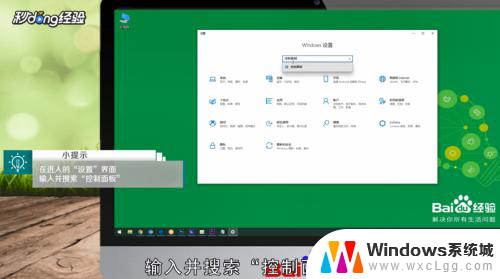 3打开控制面板并进入“网络和Interet”界面。
3打开控制面板并进入“网络和Interet”界面。 4点击“网络和共享中心”。
4点击“网络和共享中心”。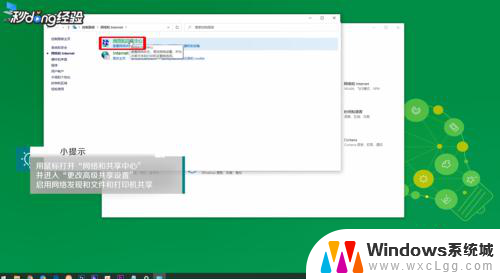 5点击“更改高级共享设置”。
5点击“更改高级共享设置”。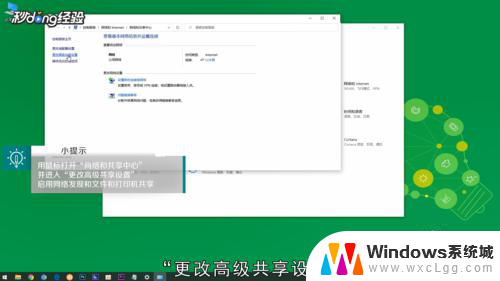 6启用网络发现和文件和打印机共享。
6启用网络发现和文件和打印机共享。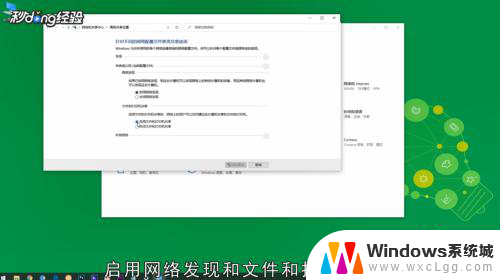 7再回到“网络和Interet”界面点击“查看网络计算机和设备”。
7再回到“网络和Interet”界面点击“查看网络计算机和设备”。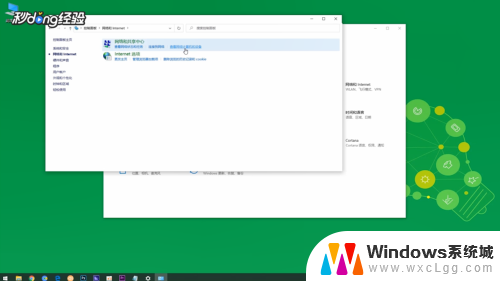 8即可看到win局域网中的其他电脑。
8即可看到win局域网中的其他电脑。 9总结如下。
9总结如下。
以上就是win10查看局域网其他电脑的全部内容,有需要的用户就可以根据小编的步骤进行操作了,希望能够对大家有所帮助。
win10查看局域网其他电脑 如何在win10中查看局域网中的其他电脑相关教程
-
 win10如何搜索网络上的计算机 win10如何查看局域网中其他计算机
win10如何搜索网络上的计算机 win10如何查看局域网中其他计算机2023-10-28
-
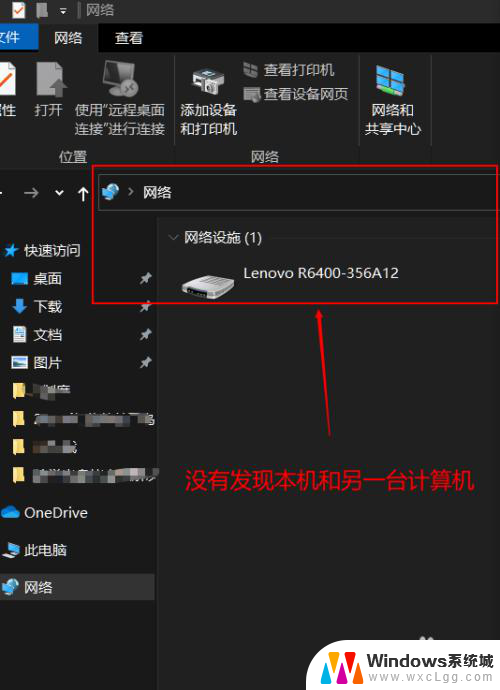 win10网络里看不到共享的电脑 Win10 网络共享看不到局域网内其他电脑的解决方法
win10网络里看不到共享的电脑 Win10 网络共享看不到局域网内其他电脑的解决方法2024-03-17
-
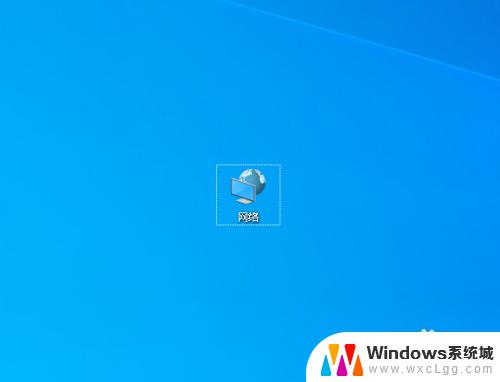 win10 局域网传文件 Win10如何在局域网中共享文件
win10 局域网传文件 Win10如何在局域网中共享文件2023-10-14
-
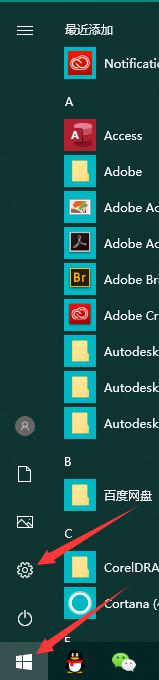 win10局域网看不到win7电脑 局域网中WIN10系统找不到win7系统怎么办
win10局域网看不到win7电脑 局域网中WIN10系统找不到win7系统怎么办2024-08-11
-
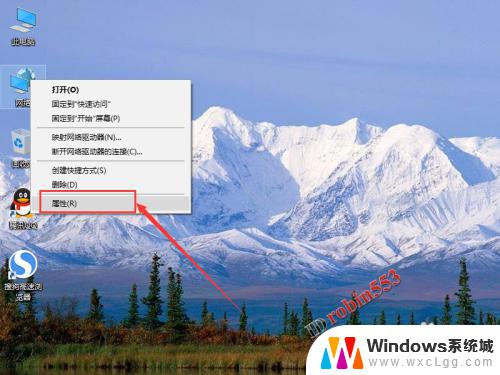 win10文件夹局域网共享 如何在Win10局域网内共享文件夹
win10文件夹局域网共享 如何在Win10局域网内共享文件夹2023-10-04
-
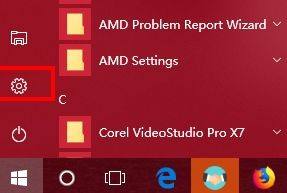 win10和win7建立局域网 Win10和Win7如何组建局域网
win10和win7建立局域网 Win10和Win7如何组建局域网2024-03-20
- win10笔记本无线局域网 Win10如何创建无线局域网连接
- win10如何连接局域网打印机 win10局域网打印机连接方法
- win10怎么连接局域网共享文件夹 Win10局域网内文件夹共享教程
- win10局域网打印机怎么连接 win10局域网连接打印机的步骤
- win10怎么更改子网掩码 Win10更改子网掩码步骤
- 声卡为啥没有声音 win10声卡驱动正常但无法播放声音怎么办
- win10 开机转圈圈 Win10开机一直转圈圈无法启动系统怎么办
- u盘做了系统盘以后怎么恢复 如何将win10系统U盘变回普通U盘
- 为什么机箱前面的耳机插孔没声音 Win10机箱前置耳机插孔无声音解决方法
- windows10桌面图标变白了怎么办 Win10桌面图标变成白色了怎么解决
win10系统教程推荐
- 1 win10需要重新激活怎么办 Windows10过期需要重新激活步骤
- 2 怎么把word图标放到桌面上 Win10如何将Microsoft Word添加到桌面
- 3 win10系统耳机没声音是什么原因 电脑耳机插入没有声音怎么办
- 4 win10怎么透明化任务栏 win10任务栏透明效果怎么调整
- 5 如何使用管理员身份运行cmd Win10管理员身份运行CMD命令提示符的方法
- 6 笔记本电脑连接2个显示器 Win10电脑如何分屏到两个显示器
- 7 window10怎么删除账户密码 Windows10删除管理员账户
- 8 window10下载游戏 笔记本怎么玩游戏
- 9 电脑扬声器不能调节音量大小 Win10系统音量调节功能无法使用
- 10 怎么去掉桌面上的图标 Windows10怎么删除桌面图标